使用过演示文稿的朋友们都知道,常常会在幻灯片的内容上使用超链接可以快速翻到需要的那一页幻灯片。下面小编就来告诉大家如何在WPS演示中使用超链接的命令,一起来看看吧。新建默认模板wps演示文稿,内容版式为空白版式。单击在线素材中的目录项,单击目录选项卡,选中其中一种目录,右击选择快捷菜单中的“插入&rd......
WPS word如何自定义文档页面颜色的方法
WPS教程
2021-09-13 11:52:17
当我们长时间工作于电脑之前,眼睛难免会酸痛,那么在这里就可以将文档调整为护眼色,不仅是护眼色,我们也可以随意的调整WPS文字与Word文字的页面背景颜色哦,具体怎么操作呢,一起来学习一下吧。

首先,单击工具栏页面布局下的背景,在下拉菜单当中选择其他填充颜色。
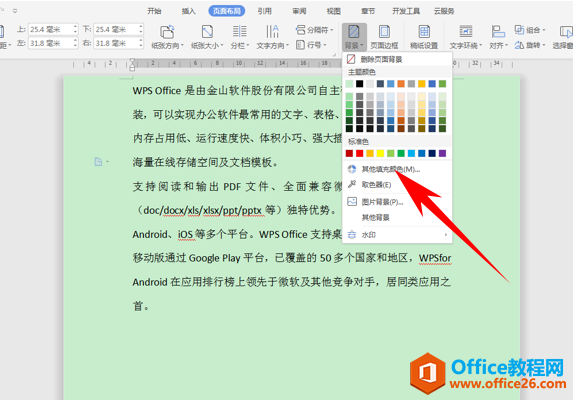
弹出颜色的对话框,将颜色模式调整为RGB模式。
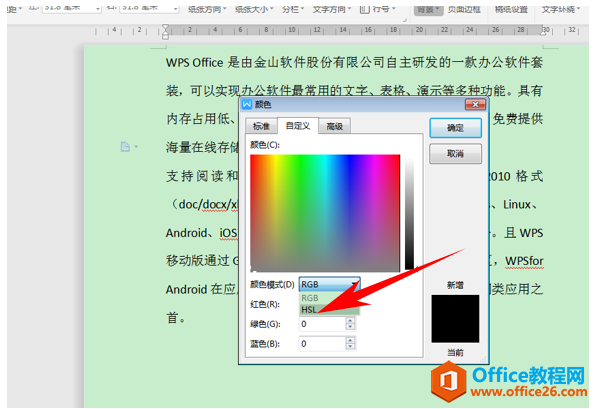
然后,将色调设置为85,将饱和度设置为123,将亮度设置为205。
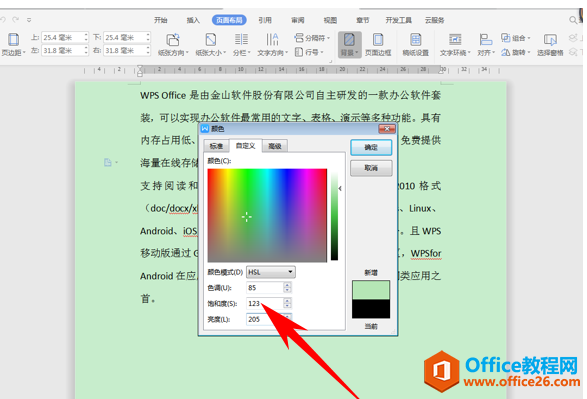
单击确定后,我们看到文档的颜色就已经调整为护眼模式的颜色了,当然我们也可以根据需要在上一步骤中设置其他颜色背景。
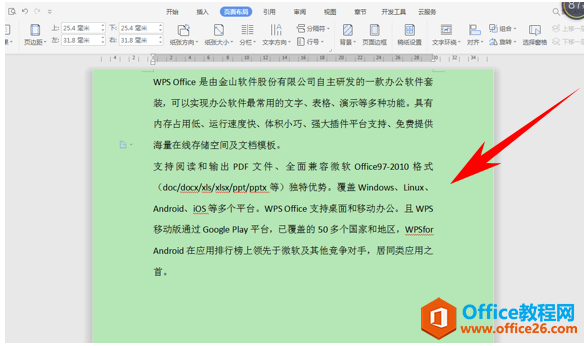
那么,我们在WPS文字与Word文字当中,自定义文档页面颜色的方法,是不是非常简单呢,你学会了吗?
wps下一页怎么弄,WPS表格中如何设置下一页
WPS下一页怎么弄?
wps下一页如何增加_wps下一页增加的方法
相关文章





